Після декількох років заїкання Google Allo нарешті зможе спокійно відпочивати. Це вірно, Google тільки що оголосив, що він вбиває свою програму чату Allo. Послуга припиниться працювати після березня 2019 року. Якщо ви один з небагатьох користувачів, яким подобається користуватися Allo, то це сумний день. Однак, перш ніж почати жалобти про смерть Алло, перше, що ви повинні зробити, це експортувати всі ваші дані чату, щоб ви не втратили його, коли служба остаточно вбита. Щоб допомогти вам у цій статті, я покажу вам, як експортувати дані Google Allo на ваш смартфон:
Експортувати дані Google Allo
Етапи експорту даних Google Allo майже однакові для пристроїв Android і iOS. Однак є кілька відмінностей, тому ми будемо виконувати кроки для обох платформ окремо:
Експорт даних Google Allo на iPhone
Google Allo дозволяє легко експортувати дані користувача. Просто виконайте дії, і ви зможете експортувати як повідомлення, так і медіа з чатів:
- Спочатку запустіть додаток Allo і натисніть на меню гамбургера у верхньому лівому куті програми. Тут натисніть "Налаштування".
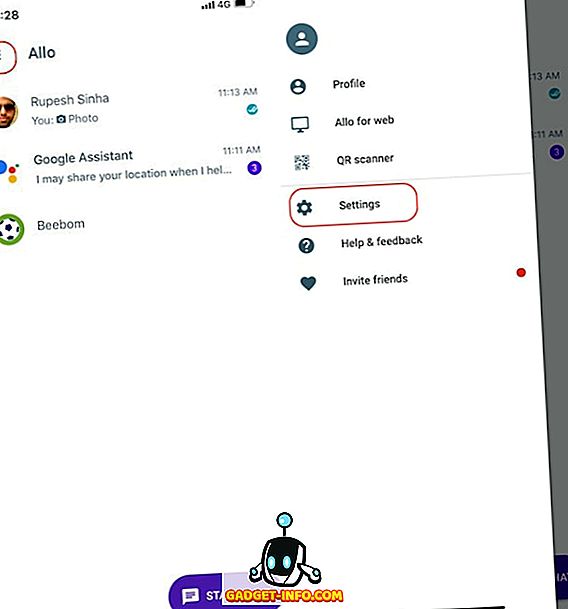
- Тепер прокрутіть вниз, щоб знайти опцію "Експортувати повідомлення з чатів" і "Експортувати медіа з чатів". Натисніть на обидві опції один за одним для експорту даних. Після натискання будь-якої з опцій відкриється лист спільного доступу. Тут ви можете скопіювати дані або надіслати електронною поштою себе, WhatsApp та інше.
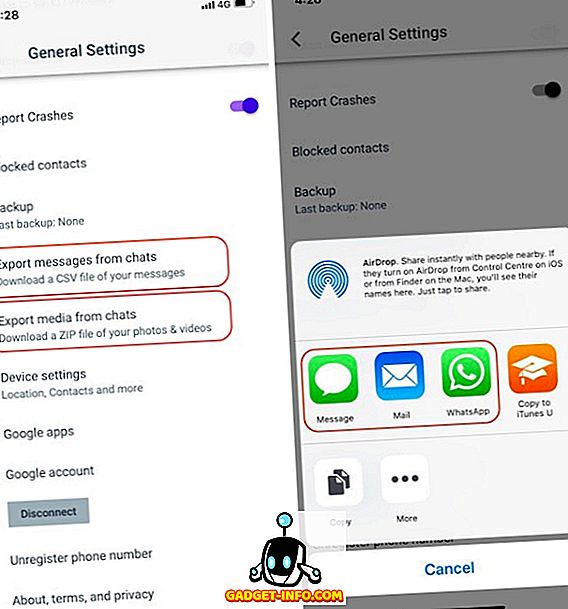
Експортування даних Google Allo на Android
Так само, як на iOS, експорт даних Google Allo на Android є досить простим. Ось як це зробити:
- Спочатку запустіть додаток Allo і натисніть на меню гамбургера у верхньому лівому куті програми. Тут натисніть "Налаштування".
- Тепер натисніть Чат, а потім виберіть опцію "Експортувати повідомлення з чатів" і "Експортувати медіа з чатів" . Перший варіант експортуватиме чати, а другий експортуватиме носії, збережені в чатах.
- Наступним кроком є вибір папки, в якій потрібно зберегти чати. Повідомлення буде збережено у файлі CSV, тоді як медіа буде збережено у файлі zip .
- Після завантаження даних можна отримати доступ до неї за допомогою будь-якого додатка для перегляду файлів на пристрої Android.
Захистіть ваші дані Allo перед тим, як це відбулося
Як ви можете бачити, експортувати дані (як повідомлення, так і медіа) з Allo дуже легко, незалежно від використовуваного смартфона. Я не думаю, що хтось повинен знайти цей підручник важко. Тим не менш, якщо у вас є які-небудь питання, відкиньте їх у розділі коментарів нижче.
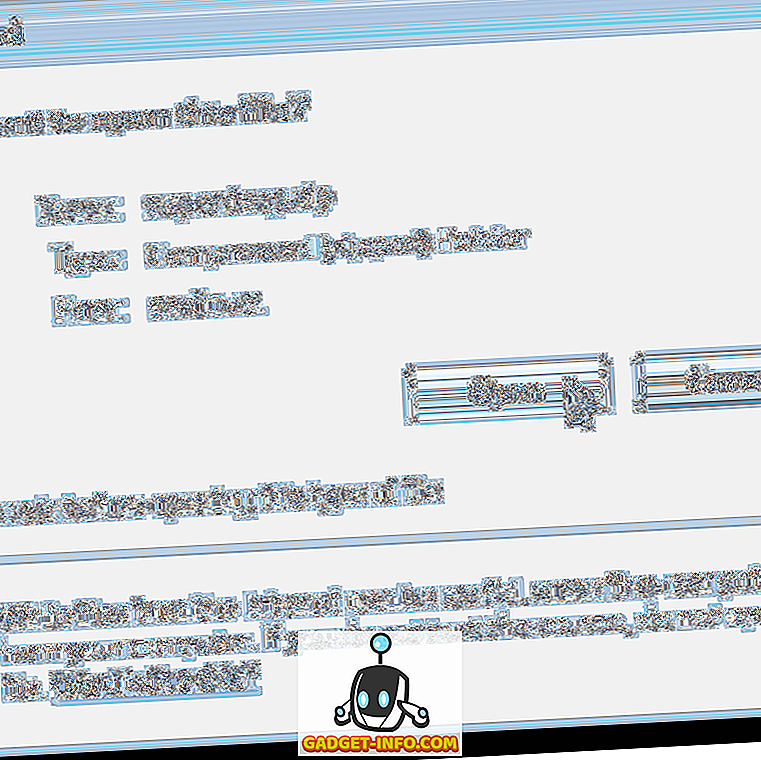
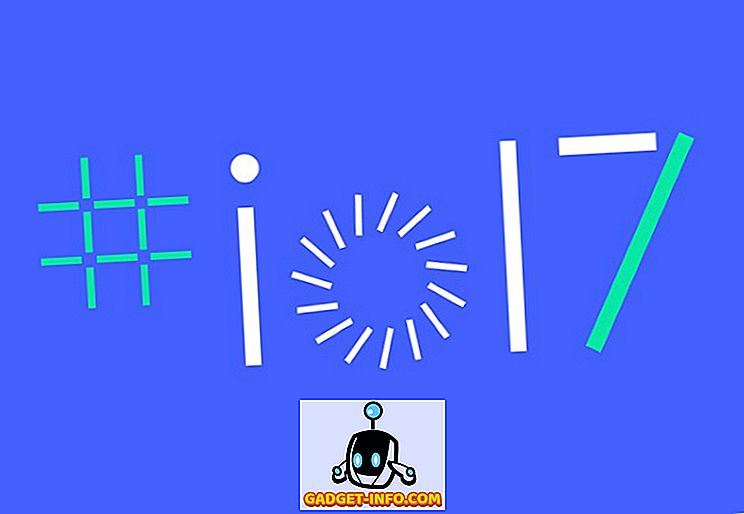
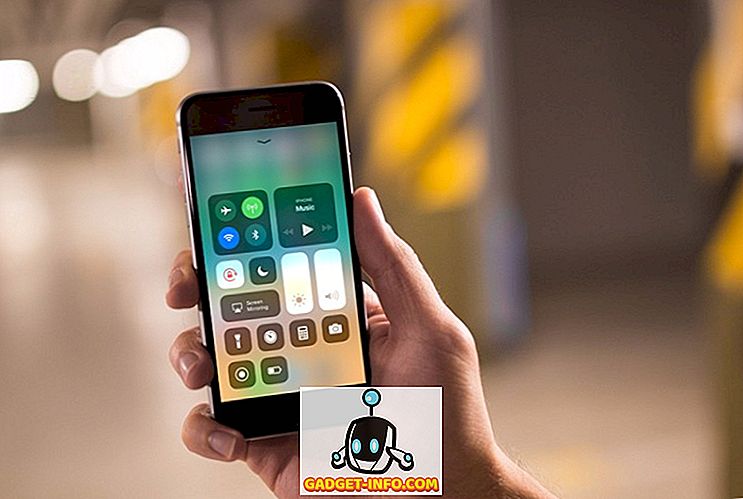




![розваги - Стан Інтернету, пояснений котами [фото]](https://gadget-info.com/img/entertainment/623/state-internet-3.jpg)

